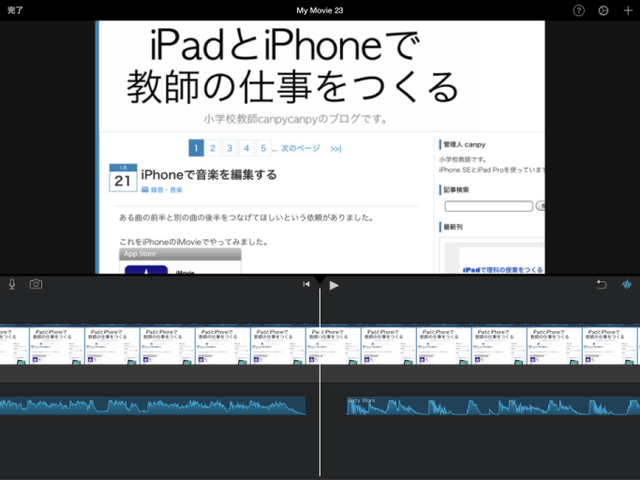6年生を送る会の出し物で、ブルゾンちえみのネタのパロディをすることになりました。
出し物に使うBGMの途中に無音の部分を入れたいので、iPhoneで編集してみました。
曲はオースティン・マホーンの「Dirty Work」。
編集に使ったのは動画編集アプリのiMovieです。
新規プロジェクトからムービーを選びます。
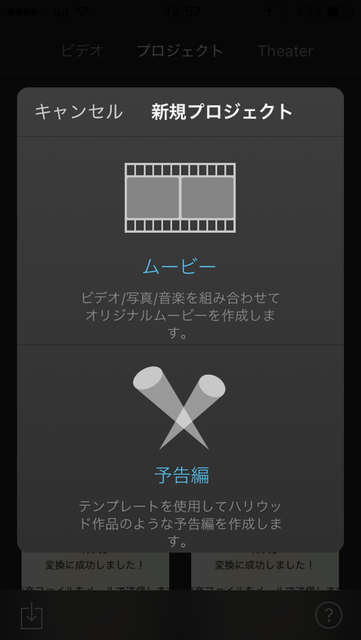
メディアから写真を2枚適当に選びます。
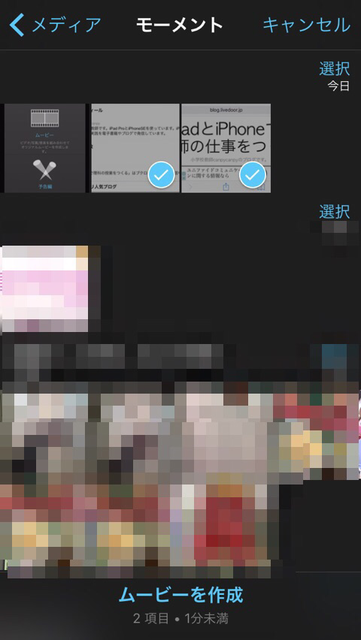
2枚の写真が動画の編集モードに入りました。
写真1枚で2分30秒の動画が作れるので、2枚だと最大5分の曲が編集できます。
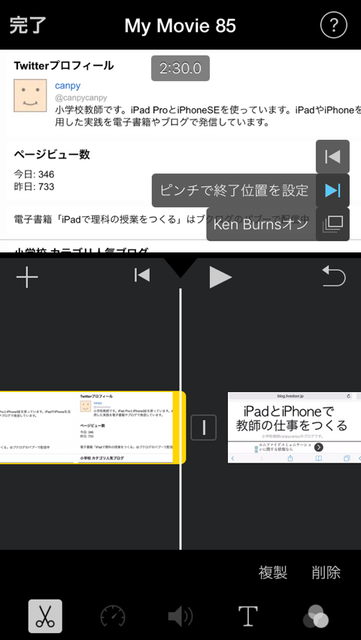
写真をぐっと伸ばして5分にしておきます。

+をタップして音楽(オーディオ)を入れます。
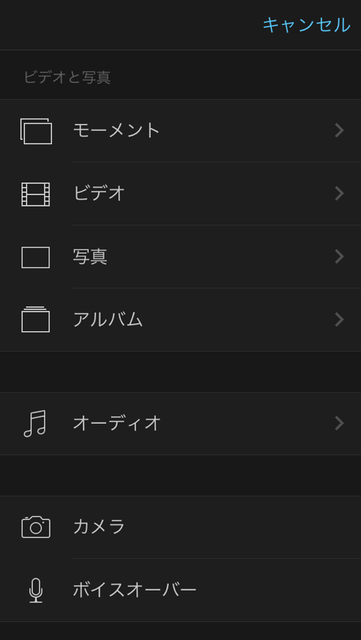
曲をタップすると、iTunesにある曲が表示されます。
Dirty Workを選びます。

1分以上の長さの曲が入ると、緑色のバーで表示されます。
緑色は「背面」を意味します。
背面のままでは、分割や削除はできますが、分割したものを移動して無音部分を作ることはできません。
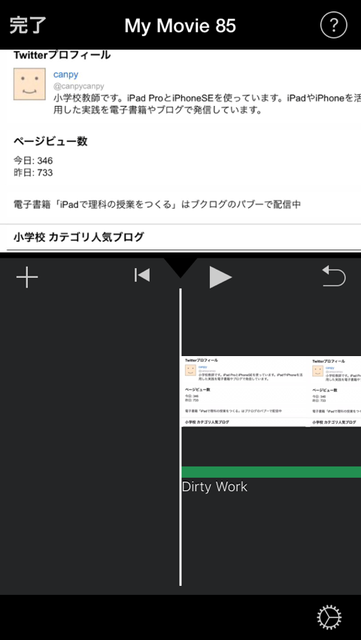
曲のバーを選択してハサミをタップし、前面にします。
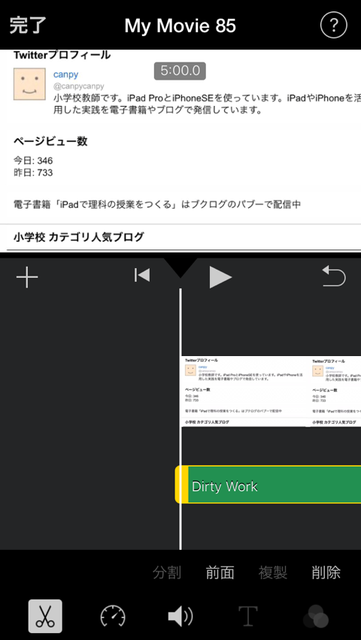
前面にすると、バーの色が緑から青に変わります。

切れ目を入れたいところで分割します。

「分割」をタップすると、切れ目が入ります。

後半部分を右に少しずらします。

後半の不要な部分を縮めたりカットしたりしてできあがり。
左上の「完了」をタップします。

このままでも再生可能ですが、中央下にある共有ボタンをタップして、カメラロールに動画を書き出しておきます。
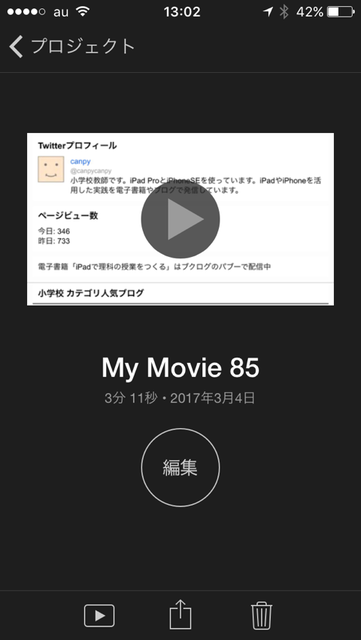
「ビデオを保存」をタップ。

書き出しサイズを選択します。
曲しか使わないので、360pで問題ありません。
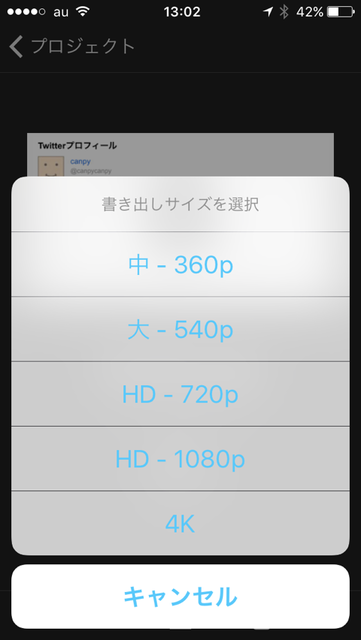
ムービーを書き出します。
これでカメラロールに編集済みの音楽が入った動画が収まりました。
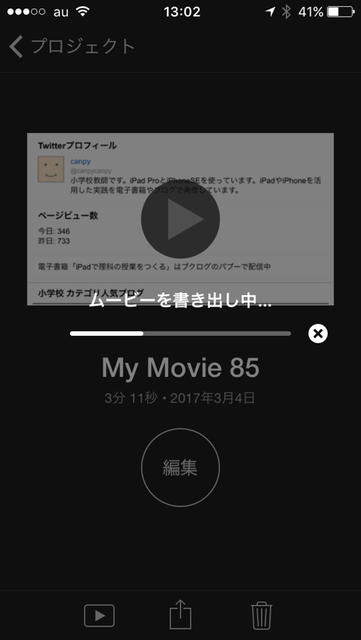
ちなみにiPadのiMovieだと、音の強弱が表示されるので更に編集しやすいです。
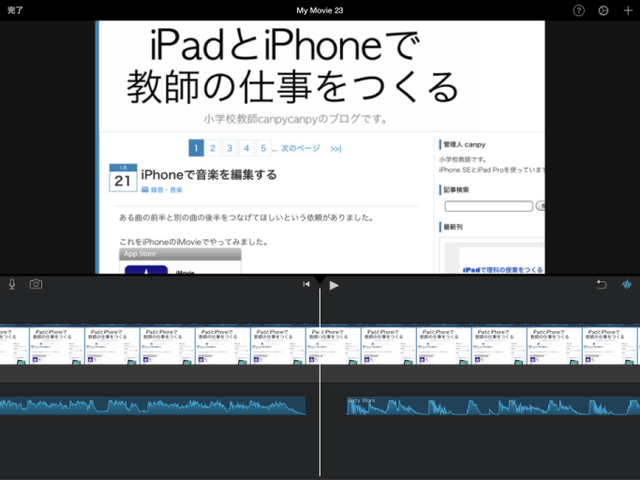
出し物に使うBGMの途中に無音の部分を入れたいので、iPhoneで編集してみました。
曲はオースティン・マホーンの「Dirty Work」。
編集に使ったのは動画編集アプリのiMovieです。
新規プロジェクトからムービーを選びます。
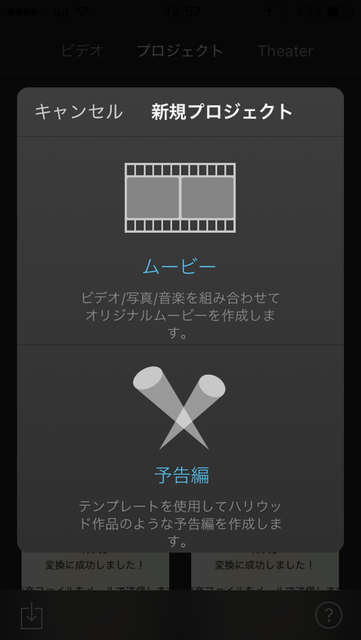
メディアから写真を2枚適当に選びます。
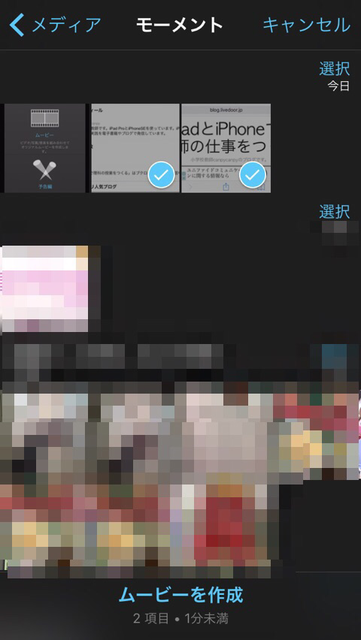
2枚の写真が動画の編集モードに入りました。
写真1枚で2分30秒の動画が作れるので、2枚だと最大5分の曲が編集できます。
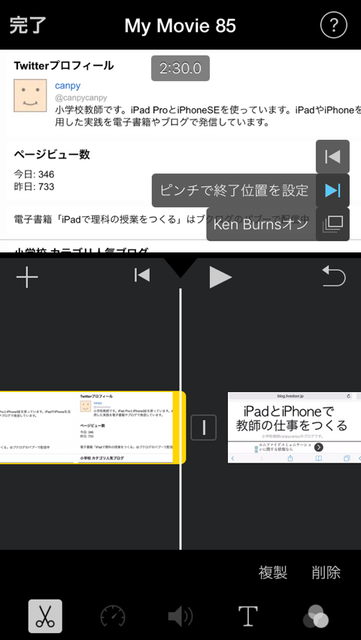
写真をぐっと伸ばして5分にしておきます。

+をタップして音楽(オーディオ)を入れます。
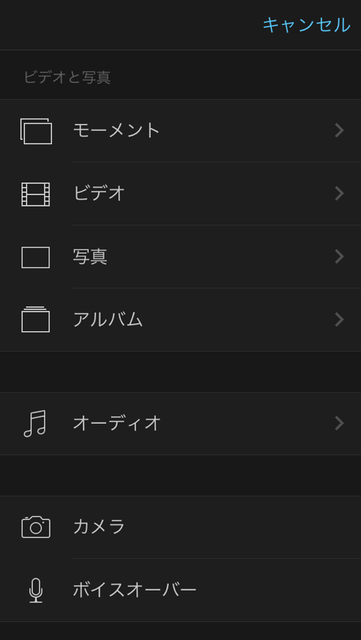
曲をタップすると、iTunesにある曲が表示されます。
Dirty Workを選びます。

1分以上の長さの曲が入ると、緑色のバーで表示されます。
緑色は「背面」を意味します。
背面のままでは、分割や削除はできますが、分割したものを移動して無音部分を作ることはできません。
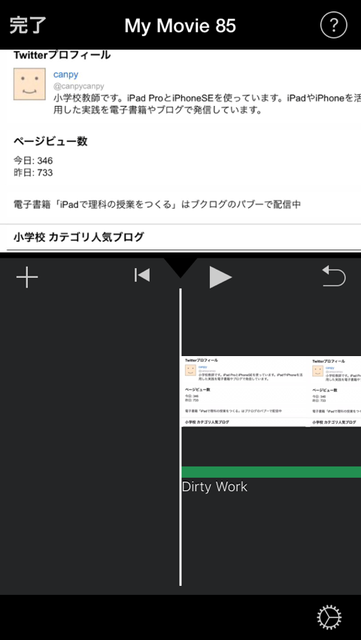
曲のバーを選択してハサミをタップし、前面にします。
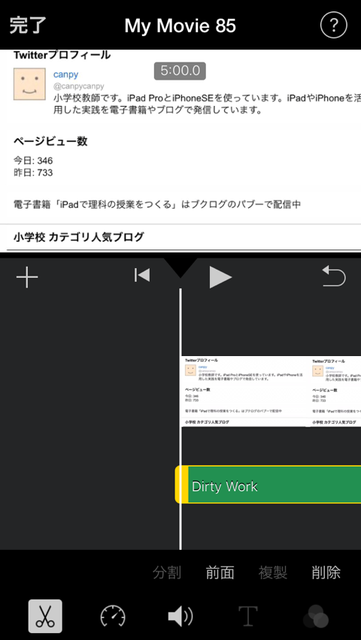
前面にすると、バーの色が緑から青に変わります。

切れ目を入れたいところで分割します。

「分割」をタップすると、切れ目が入ります。

後半部分を右に少しずらします。

後半の不要な部分を縮めたりカットしたりしてできあがり。
左上の「完了」をタップします。

このままでも再生可能ですが、中央下にある共有ボタンをタップして、カメラロールに動画を書き出しておきます。
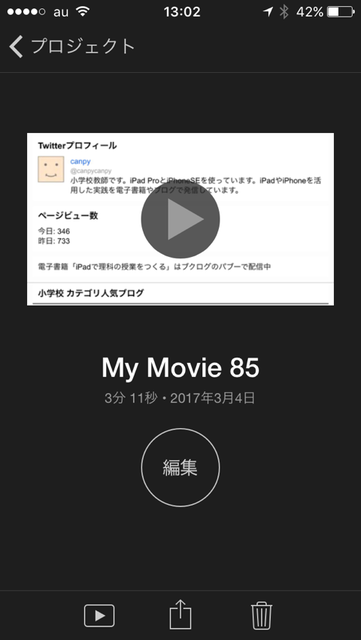
「ビデオを保存」をタップ。

書き出しサイズを選択します。
曲しか使わないので、360pで問題ありません。
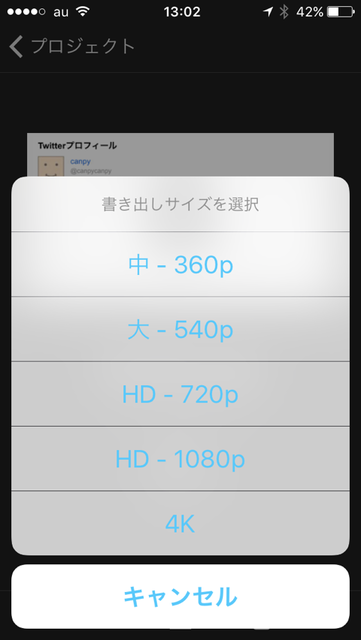
ムービーを書き出します。
これでカメラロールに編集済みの音楽が入った動画が収まりました。
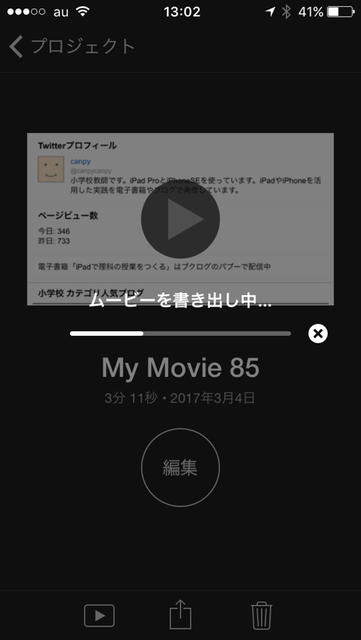
ちなみにiPadのiMovieだと、音の強弱が表示されるので更に編集しやすいです。